Zellwerte einfach mit einem bestimmten Trennzeichen in Excel verbinden
Kutools für Excel
Erweitert Excel um über 300
Leistungsstarke Funktionen
Excel bietet mehrere Funktionen zum Verketten von Text aus mehreren Zellen, wie die VERKETTEN-Funktion, die TEXTVERBINDEN-Funktion oder das &-Symbol. Dieser Artikel zeigt Ihnen eine praktische Formel – Werte werden mit angegebenen Zeichen von Kutools für Excel verbunden. Mit dieser Formel können Sie ganz einfach Text aus mehreren Zellen mit bestimmten Zeichen verbinden, ohne Formeln manuell bearbeiten zu müssen.

Zellwerte mit einem bestimmten Trennzeichen verbinden
Bitte gehen Sie wie folgt vor, um mehrere Zellwerte in Excel zu einem zu verbinden.
1. Wählen Sie eine leere Zelle aus, um das Ergebnis auszugeben.
2. Klicken Sie auf Kutools > Formelhelfer > Formelhelfer.
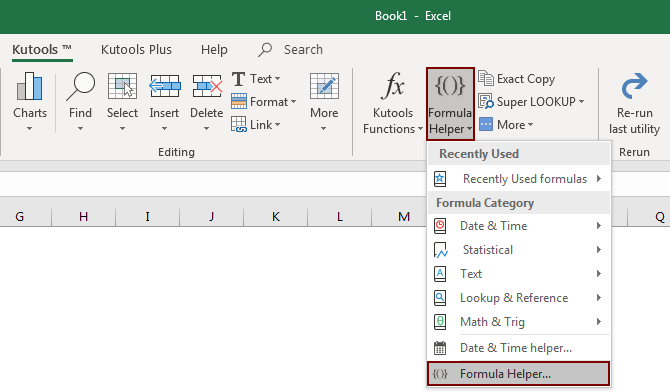
3. Konfigurieren Sie im Dialogfeld Formelhelfer wie folgt.

Dann werden die Texte in den ausgewählten Zellen wie im folgenden Screenshot gezeigt in eine Zelle zusammengefasst.

Hinweise:


Empfohlene Produktivitätstools
Office Tab: Verwenden Sie praktische Tabs in Microsoft Office, genau wie in Chrome, Firefox und dem neuen Edge-Browser. Wechseln Sie ganz einfach mit Tabs zwischen Dokumenten — keine überladenen Fenster mehr. Mehr erfahren...
Kutools für Outlook: Kutools für Outlook bietet über 100 leistungsstarke Funktionen für Microsoft Outlook 2010–2024 (und spätere Versionen) sowie Microsoft 365, die Ihnen helfen, die E-Mail-Verwaltung zu vereinfachen und die Produktivität zu steigern. Mehr erfahren...
Kutools für Excel
Kutools für Excel bietet über 300 erweiterte Funktionen, um Ihre Arbeit in Excel 2010 – 2024 und Microsoft 365 zu optimieren. Die oben genannte Funktion ist nur eines von vielen zeitsparenden Tools, die enthalten sind.

